В тази статия ще ви покажа как да инсталирате Manjaro на Raspberry Pi 4. И така, нека започнем.
Неща, от които ще се нуждаете:
За да изпробвате тази статия, са ви необходими следните неща:
- Едноплатен компютър с Raspberry Pi 4.
- USB захранващ адаптер Type-C за Raspberry Pi 4.
- MicroSD карта с капацитет 32 GB или повече.
- Четец на карти за мигане на Manjaro на microSD картата.
- Компютър / лаптоп за мигане на microSD картата.
- Клавиатура и мишка.
- Микро-HDMI към HDMI кабел.
Изтегляне на Manjaro за Raspberry Pi 4:
Можете да изтеглите изображението на Manjaro за Raspberry Pi 4 от официалната страница на Manjaro ARM Release.
Първо посетете официалната страница на Manjaro ARM Release от любимия си уеб браузър. След като страницата се зареди, превъртете надолу до Изтегляния и кликнете върху един от Raspberry Pi 4 изображения, както е отбелязано на екранната снимка по-долу.
Има много среди за настолни компютри на Manjaro Linux за Raspberry Pi 4:
XFCE: Това изображение на Raspberry Pi 4 се отличава с работна среда XFCE.
KDE плазма: Това изображение на Raspberry Pi 4 Manjaro включва работната среда на KDE Plasma 5.
i3: Това изображение на Raspberry Pi 4 Manjaro се отличава с мениджъра на прозорци i3.
Люлеене: Това изображение на Raspberry Pi 4 Manjaro включва мениджъра на прозорци Sway. Sway е заместител на i3. Sway работи по протокола за показване на Wayland.
В тази статия ще изтегля KDE Plasma версията на операционната система Manjaro за Raspberry Pi 4 за демонстрация.
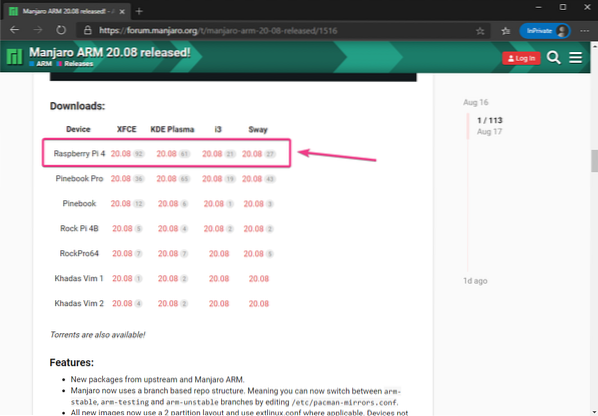
Кликнете върху .img.xz файл, както е отбелязано на екранната снимка по-долу.
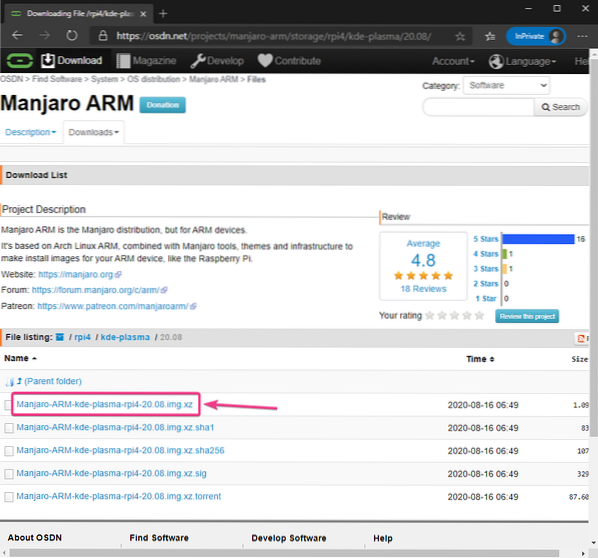
Вашият браузър трябва да ви подкани да запазите изображението на Manjaro Raspberry Pi 4. Изберете директория, в която искате да запазите изображението и кликнете върху Запазете.
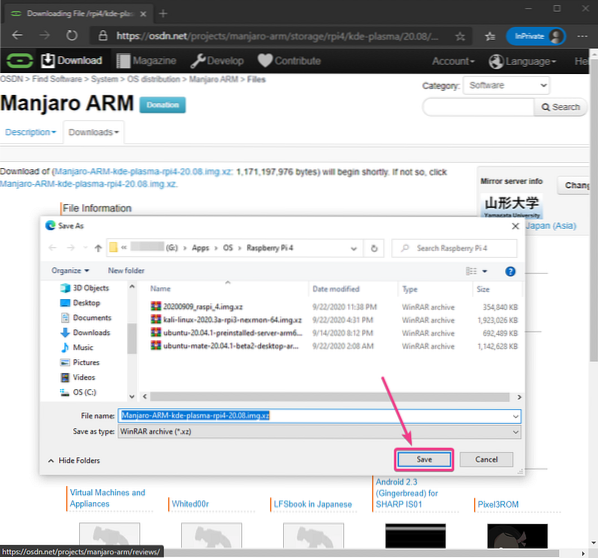
Вашият браузър трябва да започне да изтегля изображението Manjaro Raspberry Pi 4. Попълването може да отнеме известно време.
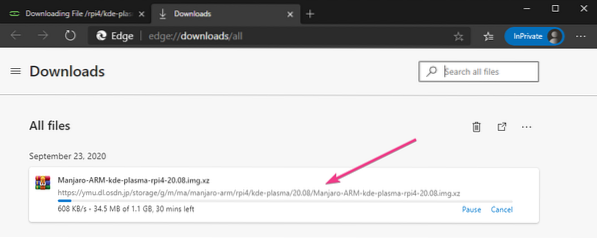
Мигащо изображение на Manjaro Raspberry Pi 4 на картата MicroSD:
След като изображението на Manjaro Raspberry Pi 4 бъде изтеглено, трябва да го мигате на microSD карта. Можете да използвате програми като Балена Ечър, Raspberry Pi Imager, и т.н. да мига изображението на Manjaro Raspberry Pi 4 на microSD карта.
В тази статия ще използвам Raspberry Pi Imager програма за мигане на изображението Manjaro Raspberry Pi 4 на microSD карта. Raspberry Pi Imager може да бъде изтеглен от официалния уебсайт на Raspberry Pi Foundation. Предлага се за Windows 10, Mac и Ubuntu. Ако имате нужда от помощ при инсталирането на Raspberry Pi Imager, вижте статията ми Как да инсталирате и използвате Raspberry Pi Imager в LinuxHint.com.
След като сте го направили Raspberry Pi Imager инсталиран на вашия компютър, поставете microSD картата на вашия компютър и стартирайте Raspberry Pi Imager.
След това кликнете върху ИЗБЕРЕТЕ ОС , за да изберете изображение на операционната система.
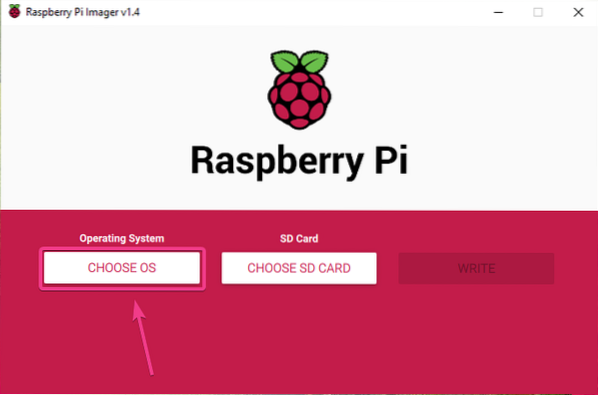
Кликнете върху Използвайте потребителски от списъка.
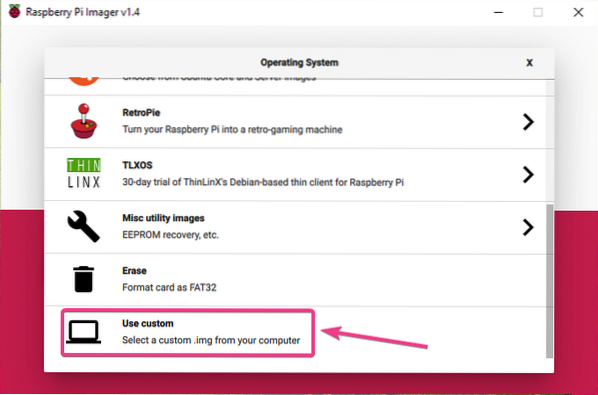
Изберете изображението на Manjaro Raspberry Pi 4, което току-що сте изтеглили, и кликнете върху него Отворете.
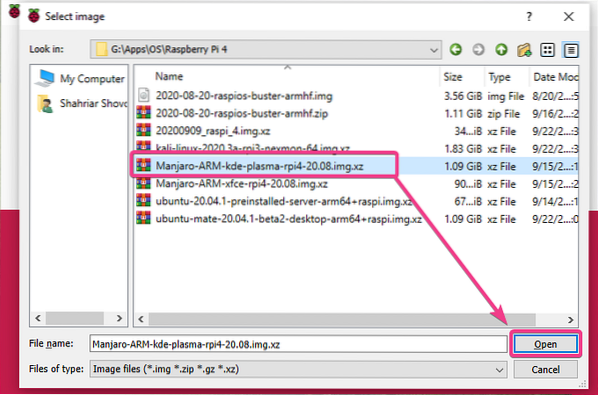
За да изберете вашата microSD карта, щракнете върху ИЗБЕРЕТЕ SD КАРТА както е отбелязано на екранната снимка по-долу.
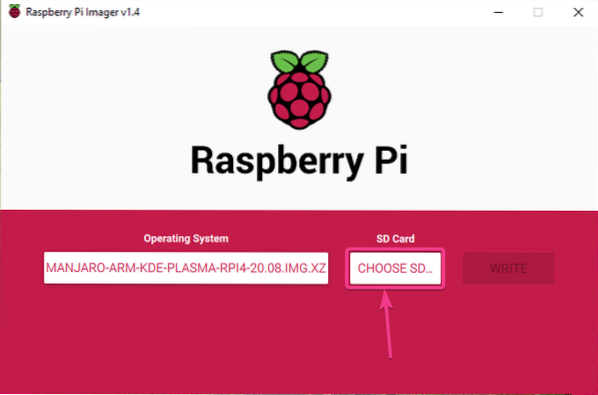
Кликнете върху вашата microSD карта от списъка.
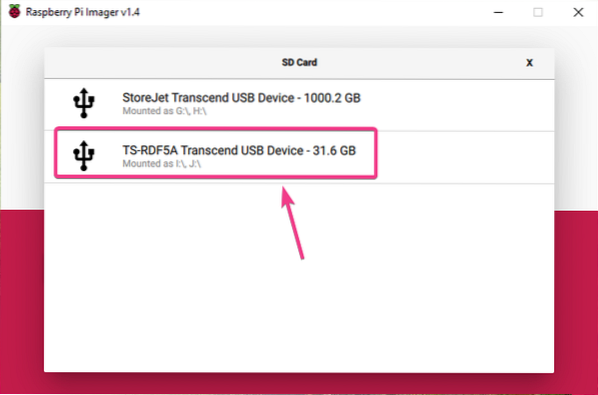
За да мига изображението на Manjaro Raspberry Pi 4 към избраната microSD карта, щракнете върху ПИШЕТЕ.
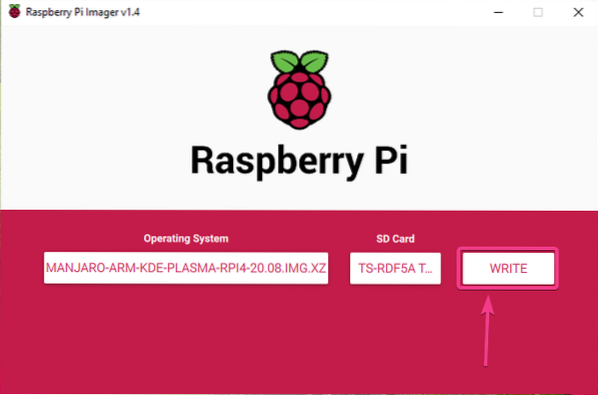
Преди microSD картата да може да бъде мигана с нов образ на операционната система, тя трябва да бъде изтрита. Ако нямате важни данни на вашата microSD карта, кликнете върху ДА
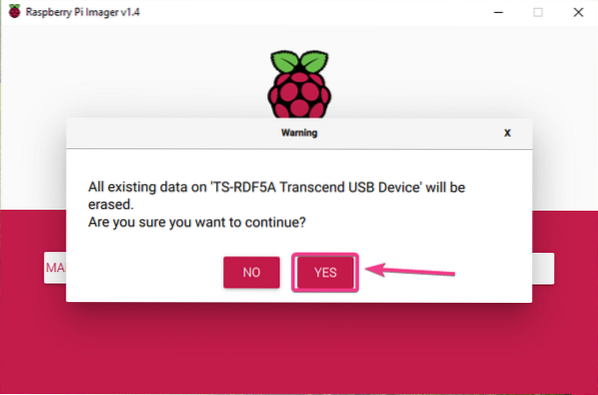
Raspberry Pi Imager трябва да започне да мига изображението Manjaro Raspberry Pi 4 на microSD картата. Попълването може да отнеме известно време.
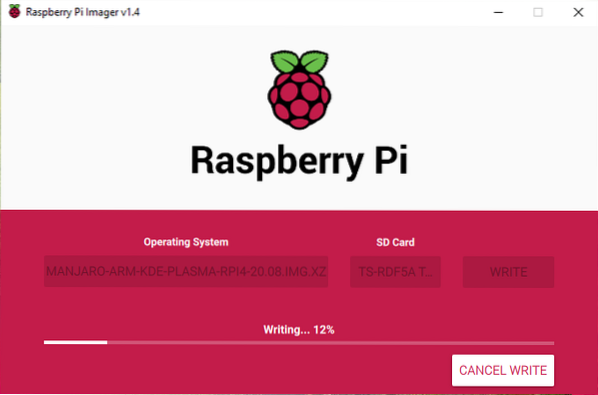
След като изображението Manjaro Raspberry Pi 4 бъде записано на microSD картата, Raspberry Pi Imager ще провери microSD картата за грешки при запис. Попълването може да отнеме известно време.
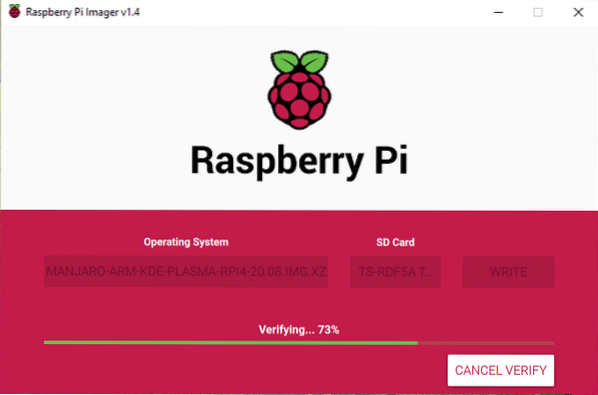
В този момент изображението на Manjaro Raspberry Pi 4 трябва да бъде мигано на microSD картата. Кликнете върху ПРОДЪЛЖИ и затворете Raspberry Pi Imager. След това извадете microSD картата от вашия компютър.
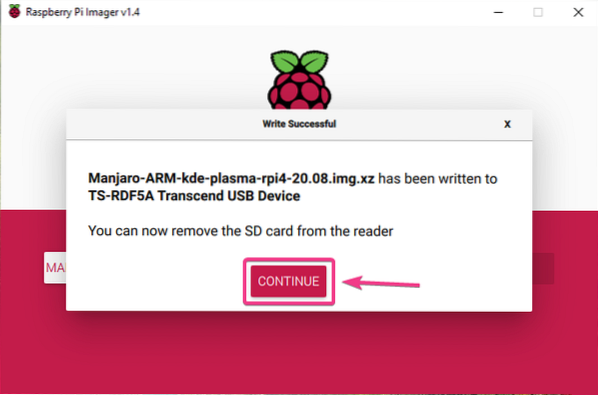
Стартиране на Manjaro на Raspberry Pi 4:
След като извадите / извадите microSD картата от компютъра си, поставете я в слота за MicroSD карта на вашия Raspberry Pi 4. Също така свържете микро HDMI към HDMI кабел, USB клавиатура, USB мишка, мрежов кабел на порта RJ45 (по избор) и USB захранващ кабел Type-C на вашия Raspberry Pi 4.
След като свържете всички аксесоари, включете вашия Raspberry Pi 4.

Манджаро се зарежда.

След няколко секунди трябва да видите следния прозорец за настройка. Трябва да конфигурирате Manjaro за първи път от тук.
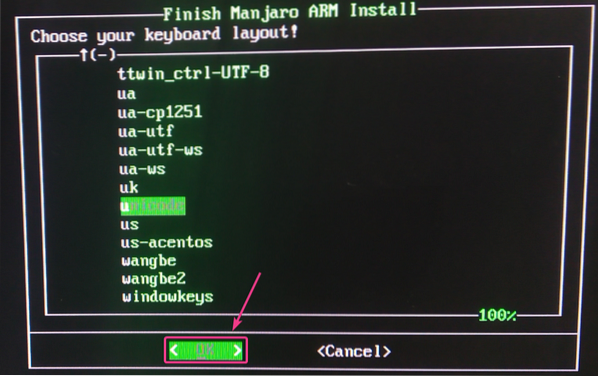
Първоначална конфигурация на Manjaro за Raspberry Pi 4:
Първо изберете оформлението на клавиатурата и натиснете
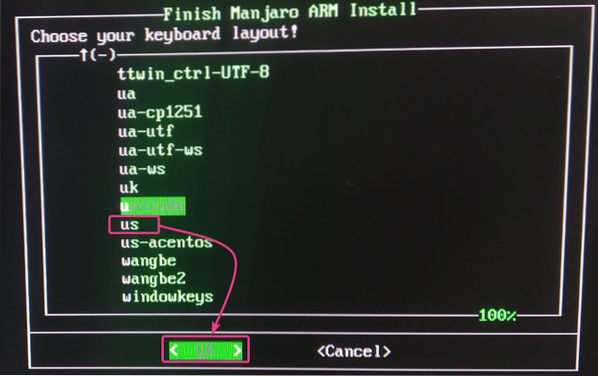
Въведете потребителското си име и натиснете
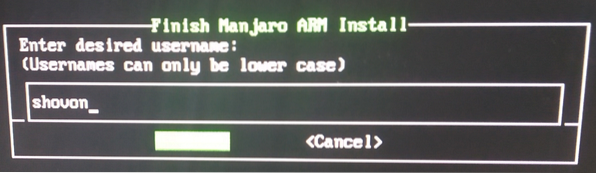
Натиснете
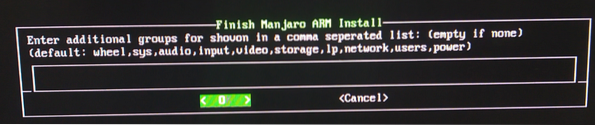
Въведете пълното си име и натиснете
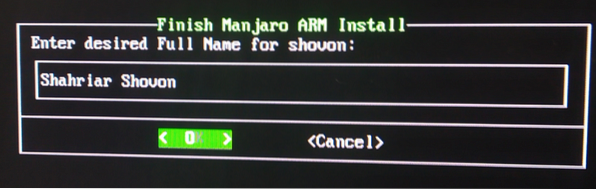
Въведете желаната парола за вход и натиснете
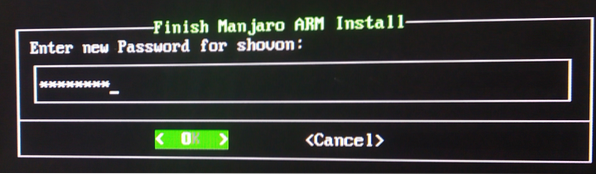
Повторно въведете паролата си за вход и натиснете
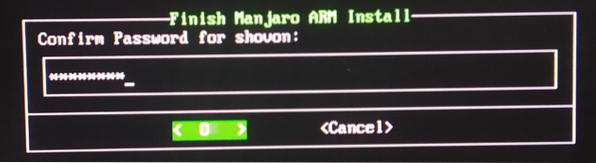
Въведете желаното от вас корен парола и натиснете
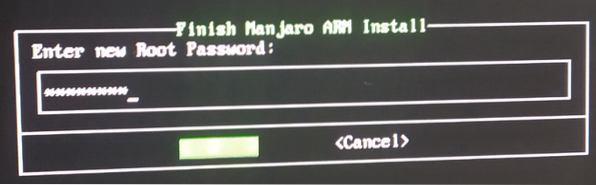
Повторно въведете вашия корен парола и натиснете
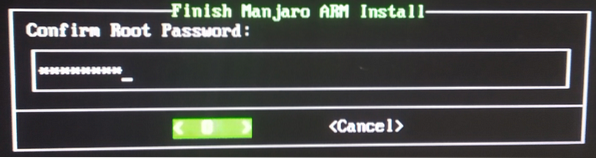
Изберете вашата часова зона и натиснете
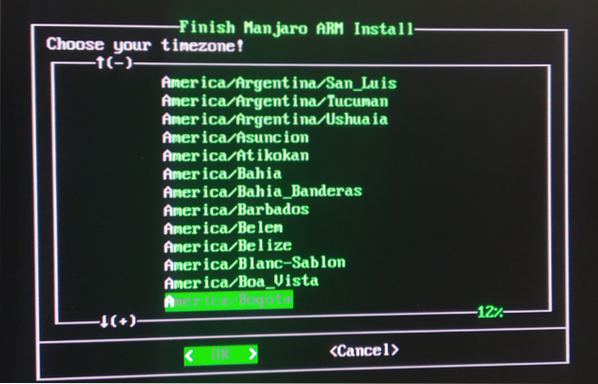
Изберете вашия локал и натиснете
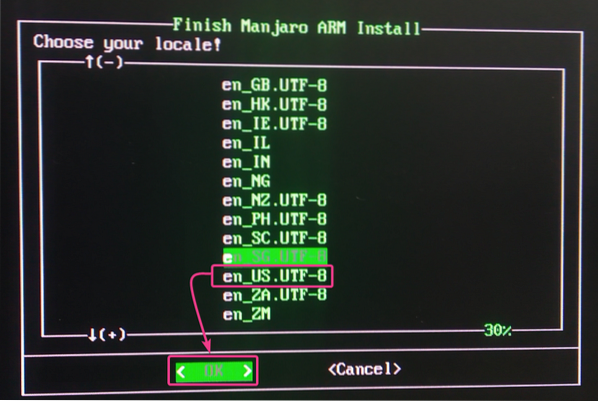
Въведете желаното име на хост и натиснете
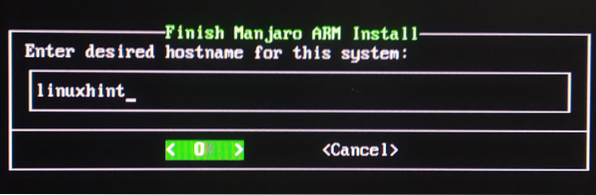
Manjaro ще покаже резюме на това как ще се конфигурира. Ако всичко е наред, изберете
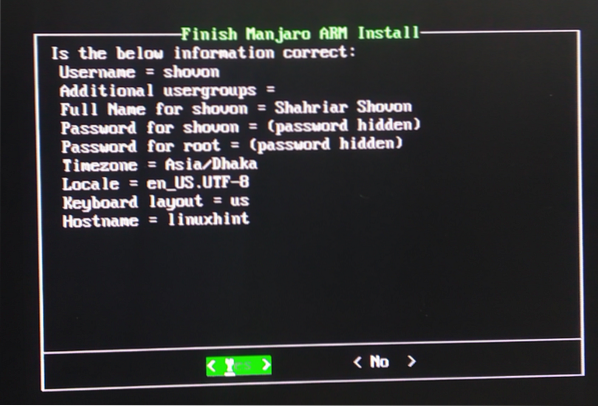
Manjaro ще се конфигурира. Завършването може да отнеме няколко секунди.
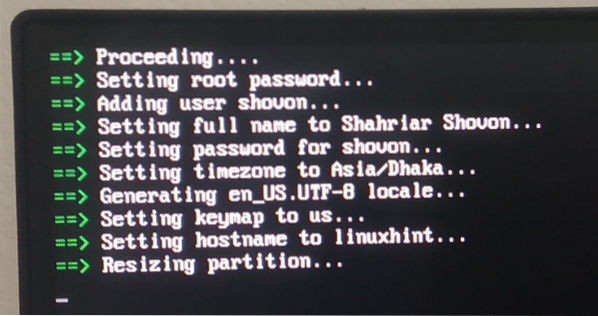
След като първоначалната конфигурация приключи, трябва да се покаже екранът за влизане в Manjaro. Въведете паролата си за вход (която сте настроили по време на конфигурирането) и натиснете
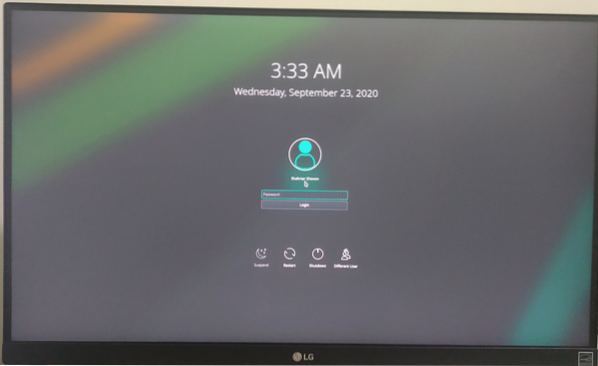
Трябва да сте влезли в работния плот на Manjaro.
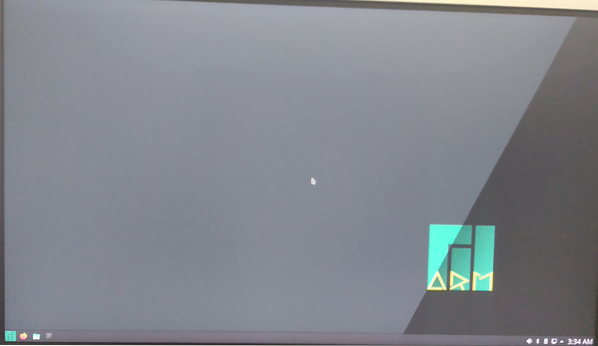
Преглед на Manjaro на Raspberry Pi 4:
Работната среда на Manjaro KDE Plasma 5 изглежда доста.
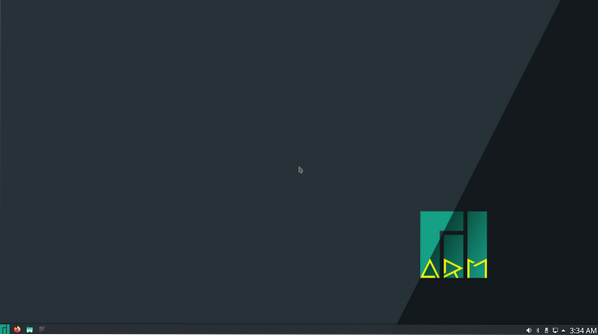
Консумира само около 0.47 GiB или около 470 MiB памет, когато не се изпълняват програми.
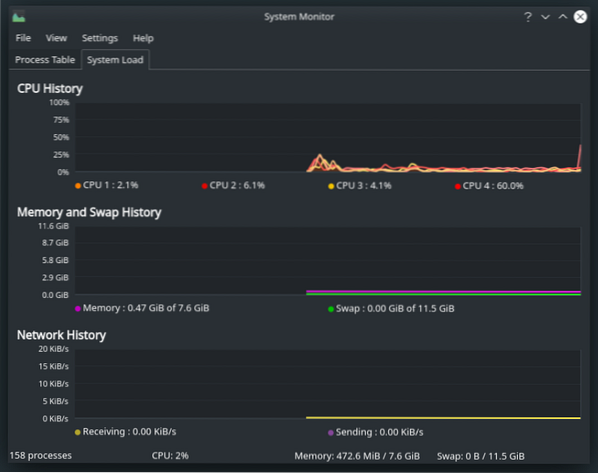
Както можете да видите, аз използвам Manjaro ARM версия 20.08.
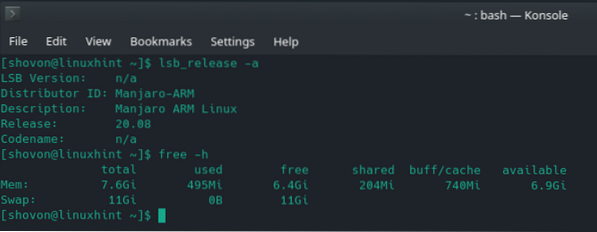
Версията на Manjaro KDE Plasma се предлага с KDE Plasma 5.19.4 работна среда по време на писането, както можете да видите на екранната снимка по-долу.
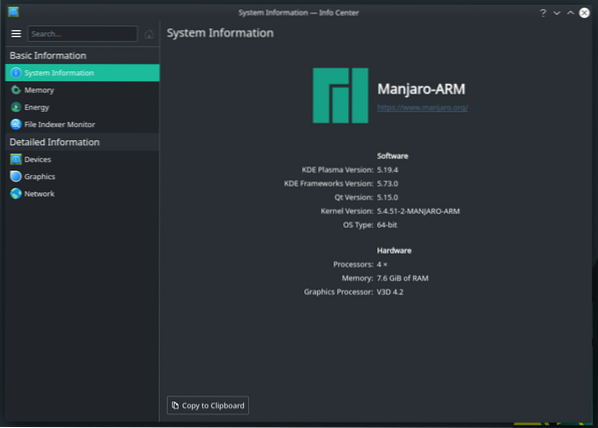
Възможна е и многозадачност. Не съм срещал закъснения. Потребителският интерфейс е много отзивчив.
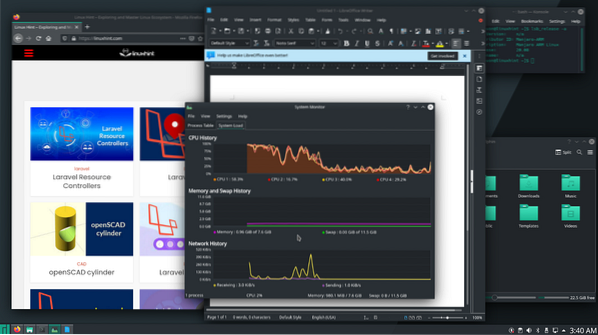
Заключение:
В тази статия ви показах как да инсталирате Manjaro на Raspberry Pi 4. Manjaro е една от най-добрите операционни системи за настолни компютри за Raspberry Pi 4. Ако опитате, със сигурност ще ви хареса.
 Phenquestions
Phenquestions


